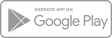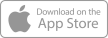Všeobecné otázky
Responzívny web je taký, ktorý sa prispôsobí veľkosti obrazovky, na ktorej je prezeraný. Či už ide o mobil, tablet, alebo iné zariadenie, webstránka prispôsobí svoju navigáciu tak, aby sa na nej lepšie orientovalo a obsah tak, aby sa lepšie čítal.
Prihlasovacie heslo si viete zmeniť v časti Profil, ktorá je dostupná aj cez používateľské menu umiestnené v hornej lište vpravo.
Prihlasovacie meno je pridelované poskytovateľom služby a nie je možné ho zmeniť.
Nad tabuľkou / mapou môžete v jednotlivých častiach systému nájsť voľbu parametrov zobrazenia (výber vozidla alebo výber zobrazovaného obdobia). Navyše niektoré časti systému obsahujú možnosť dodatočného podrobnejšieho filtrovania. Filtrovanie nastavíte zadaním požadovaných hodnôt po kliknutí na rozbaľovací formulár označený ako Filter. Pri filtrovaní sa použijú len zadané neprázdne hodnoty.
Údaje zobrazované v tabuľkách sú stránkované, pričom počet riadkov tabuľky na jednu stránku je nastaviteľný v pravom dolnom rohu pod tabuľkou. Môžete si nastaviť 10, 15, 20, 25 položiek na stránku alebo všetky položky tabuľky. Všetky položky je možné nastaviť len v prípade, ak tabuľka obsahuje menej ako 200 riadkov. Nástroj na výber alebo posúvanie stránok sa nachádza v strede nad tabuľkou.
Okrem filtrovania záznamov v tabuľke pomocou rozbaľovacieho formulára Filter je možné riadky tabuľky zoraďovať zostupne alebo vzostupne podľa zvoleného stĺpca klikaním na názov stĺpca v záhlaví tabuľky.
Ak niektoré tabuľky obsahujú riadky s väčším počtom údajov, skryté položky sa zobrazia po rozbalení riadku kliknutím na šípku v krajnom stĺpci tabuľky.
Nastavením kurzora myši na jednotlivé políčka tabuľky sa v pravom hornom rohu políčka objaví ikonka filtra. Kliknutím na túto ikonku sa zvolená konkrétna hodnota políčka automaticky prenesie do príslušného stĺpca vo formulári filtra.
Ak vybraté políčko tabuľky obsahuje informáciu o polohe (napr. názov mesta a ulice), objaví sa tam aj ikonka mapy. Kliknutím na túto ikonku sa automaticky otvorí mapa so zobrazením zvolenej polohy.
Kniha jázd a reporty
Elektronická kniha jázd sa tvorí z GPS záznamov polôh vozidla počas naštartovaného motora, ktoré sa zaznamenávajú v intervale 15 sekúnd. Po spracovaní týchto záznamov sa vytvorí tabuľka jázd, ktorá obsahuje základné informácie o každej jazde (ako napr. dátumy, časy a miesta začiatku a konca jázd, prejdená trasa v km, doba jazdy a pod.). V závislosti od technického vybavenia namontovaného vo vozidle môžu byť k jazde doplnené aj ďalšie informácie (napr. rozlíšenie služobnej / súkromnej jazdy, meno prihláseného vodiča, skutočný stav tachometra, zostatok paliva v nádrži a pod.).
Uskutočnené jazdy zvoleného vozidla za vybraté obdobie je možné prezerať buď v tabuľkovej textovej forme alebo na mape v časti Kniha jázd – Jazdy.
V tabuľke sa nachádzajú tri typy jázd:
- Spracované jazdy (označené zelenou ikonkou) – kompletne spracované a vyhodnotené jazdy so všetkými dostupnými údajmi, ako napr. prejdená trasa v km, doba jazdy, prípadne vodič alebo údaje z CAN BUS zbernice vozidla.
- Nespracované jazdy (označené červenou ikonkou) – jedná sa o jazdy dočasne vytvorené z tzv. online záznamov obsahujúce len základné informácie. Tieto záznamy slúžia najmä na prehľad o vykonaných jazdách v rámci aktuálneho dňa a dopĺňajú sa do tabuľky jázd okamžite po ukončení danej jazdy. Budú vyhodnotené a kompletne doplnené o všetky informácie pri najbližšom naplánovanom spracovaní, ktoré najčastejšie prebieha počas noci.
- Prebiehajúca jazda (označená žltou ikonkou) – ide o nespracovanú, práve prebiehajúcu jazdu.
Áno, ale len niektoré povolené údaje pomocou ikonky Upraviť, ktorá sa nachádza na konci riadku so spracovanou jazdou. Meniť alebo dopĺňať je možné len tie položky, ktoré dovoľujú oprávnenia prihláseného používateľa. Pre bežného používateľa sú to najčastejšie tieto údaje:
- meno vodiča,
- zmena služobnej jazdy na súkromnú a naopak,
- priradenie zákazky k jazde,
- natankované množstvo a cena paliva.
V prípade že požadujete zosúladiť elektronickú knihu jázd s tachometrom, prípadne evidujete v systéme AutoReport aj tankovania PHM a chcete sledovať spotrebu vozidiel, je potrebné mesačnú uzávierku vykonať. Nachádza sa v časti Kniha jázd – Uzávierka a umožňuje nasledovné operácie:
- zadanie počiatočného a koncového stavu tachometra za zvolený mesiac,
- zadanie počiatočného a koncového stavu nádrže za zvolený mesiac,
- prípadné skorigovanie sumárneho množstva a ceny natankovaného paliva v danom mesiaci,
- v prípade sledovania pracovného stroja zosúladenie doby práce so skutočnými motohodinami.
Po zadaní požadovaných údajov sa elektronická kniha jázd prepočíta a vyhodnotí sa nadspotreba resp. šetrenie paliva.
V časti Reporty sú dostupné funkcie na generovanie rôznych výkazov a štatistík pre zvolené vozidlo resp. skupinu vozidiel. Po zvolení požadovaného obdobia a typu tlačovej zostavy sa odštartuje generovanie do formátu PDF (možnosť stiahnutia a okamžitej tlače) alebo CSV (možnosť otvorenia pod Excelom). Stručný popis a obsah každej zostavy sa zobrazuje v hornom informačnom okne po zvolení typu reportu.
Online montoring
Po prihlásení sa automaticky otvára hlavná stránka (dashboard) s aktuálnymi polohami všetkých vozidiel na jednej prehľadovej mapke. Slúži len na rýchly náhľad, ďalšie detailnejšie informácie o polohách nájdete v časti Online monitoring – Prehľad. Nachádza sa tu tabuľka s textovým popisom polohy, časové a stavové údaje o vozidle, po rozbalení riadku sa objavia ďalšie doplňujúce informácie. Jednotlivé stavy vozidiel sú znázornené aj rôznymi farebnými ikonkami, ich význam sa zobrazí po nastavení kurzora myši na ikonku.
Prepnutím na záložku Mapa sa polohy vozidiel zobrazia formou ikoniek na základných alebo satelitných Google mapách. Polohy vozidiel je možné aktualizovať ručne pomocou ikonky Obnoviť nad pravým horným rohom mapy resp. tabuľky, alebo je možné nastaviť automatický interval obnovovania naľavo dole pod mapou resp. tabuľkou.
História polôh zobrazuje v tabuľke alebo na mape zaznamenané pozície zvoleného vozidla za vybraté časové obdobie. Jednotlivé polohy vozidla sú doplnené o ikonky, znázorňujúce napr. začiatok a koniec jazdy, polohu počas jazdy alebo odpoveď na lokalizáciu. Po rozbalení riadku sa zobrazia doplňujúce stavové informácie a prípadne aj najbližšia prijatá textová správa zodpovedajúca polohe.
História správ zobrazuje v tabuľke zoznam prijatých textových správ zaslaných zo všetkých alebo zo zvoleného vozidla za vybraté obdobie. Po rozbalení riadku sa zobrazia doplňujúce stavové informácie a poloha vozidla v čase najbližšom k prijatej textovej správe.
Okrem polôh zasielaných do systému AutoReport automaticky na základe nakonfigurovaného intervalu v GPS jednotke je možné sledované vozidlo ručne lokalizovať pomocou funkcie Lokalizácia. Po výbere vozidla a odoslaní požiadavky na lokalizáciu sa odštartuje komunikácia servera s vozidlom, ktorej priebeh je zobrazovaný v dolnej časti obrazovky. Po úspešnom ukončení operácie a rozbalení riadku s výsledkom sa zobrazí poloha vozidla s odkazom na tabuľku histórie polôh alebo mapu.
Na podobnom princípe funguje aj Geofencing (nastavenie, zrušenie alebo overenie geofence zóny) alebo Príkazy vozidlám (zaslanie ľubovoľných predefinovaných správ alebo ručne zadaných príkazov do vozidla). Tieto dve funkcie sú však dostupné len na základe špeciálnych oprávnení.
Prítomnosť stavových informácií závisí od typu GPS jednotky vo vozidle a nainštalovania doplnkových technických zariadení. Napríklad Prihlásený vodič sa môže zobrazovať len v prípade namontovania snímača identifikácie vodičov alebo Tachometer a Zostatok paliva len v prípade napojenia GPS jednotky na CAN BUS zbernicu motorového vozidla.
Správa údajov
Správa údajov je administrátorský nástroj slúžiaci na spravovanie nasledovných databáz:
- Používatelia - administrácia používateľských (prihlasovacích) účtov v rámci spoločnosti zákazníka,
- Používateľské oprávnenia - prideľovanie používateľských oprávnení na vozidlá, firemné strediská a funkcie systému,
- Vozidlá - správa databázy motorových vozidiel, ich evidenčných a ekonomicko-účtovných údajov,
- Firmy - vytváranie firemných stredísk spoločne s kontaktnými údajmi pracovníkov,
- Vodiči - správa databázy vodičov, priraďovanie RFID identifikačných čipových kariet alebo DALLAS kľúčov,
- Body záujmu - vytváranie a spravovanie databázy používateľských bodov,
- Zákazky - správa databázy zákaziek pre následné priraďovanie k jazdám.
Správa údajov je dostupná len tým používateľom systému AutoReport, ktorí majú pridelenú rolu tzv. supervízora spoločnosti. Bežným používateľom môže byť na základe dodatočných oprávnení povolený prístup len na niektoré časti správy údajov (napr. možnosť pridávať body záujmu do systému).
Na začiatku vytvorí poskytovateľ služby AutoReport firmu zákazníka, používateľský účet pre zákazníka a pridelí mu rolu supervízora s oprávnením na všetky vozidlá danej firmy.
Supervízor firmy (spoločnosti) má oprávnenie vykonávať v rámci svojej firmy:
- pridávať firemné strediská,
- vytvárať používateľov,
- prideľovať používateľom role, prípadne špeciálne dodatočné oprávnenia na funkcie,
- prideľovať používateľom oprávnenia na strediská vlastnej firmy alebo na jednotlivé vozidlá.
Po zadaní požadovaných údajov sa elektronická kniha jázd prepočíta a vyhodnotí sa nadspotreba resp. šetrenie paliva.
Nie, nové vozidlá môže do systému AutoReport pridávať len poskytovateľ služby (administrátor služby AutoReport). Supervízor firmy môže len dopĺňať do databázy vozidiel evidenčné, ekonomicko-účtovné údaje a niektoré technicko-konfiguračné parametre pre generovanie elektronickej knihy jázd.